Manual de uso del Apple Vision Pro
- Te damos la bienvenida
-
- Usar la app Apple Vision Pro
- Buscar configuraciones
- Conectar el Apple Vision Pro a Internet
- Iniciar sesión con una cuenta de Apple en el Apple Vision Pro
- Usar iCloud en el Apple Vision Pro
- Establecer un código y usar Optic ID
- Conectar accesorios Bluetooth
- Conectar accesorios espaciales
- Usar AirDrop
- Usar Compartir en familia
-
- Cambiar la configuración de notificaciones y los sonidos del dispositivo
- Establecer la fecha, hora, idioma y región
- Cambiar el nombre del dispositivo
- Cambiar el aspecto del texto y las ventanas
- Desbloquear el iPhone con el Apple Vision Pro
- Ver el teclado, control de videojuegos o iPhone durante la inmersión
- Ver a las personas que están alrededor durante la inmersión
- Usar el Apple Vision Pro en el modo de viaje
- Actualizar las apps en segundo plano
- Establecer restricciones de contenido en Tiempo en pantalla
- Permitir que otras personas usen el Apple Vision Pro
-
- Comienza a usar Apple Intelligence
- Usar las herramientas de escritura
- Crear imágenes originales con Image Playground
- Crear Genmoji
- Usar Imagen mágica
- Obtener resúmenes de páginas web
- Resumir una grabación de audio
- Resumir notificaciones y reducir interrupciones
- Usar ChatGPT con Apple Intelligence
- Apple Intelligence y la privacidad
- Bloquear el acceso a las funciones de Apple Intelligence
-
- Apple Music Classical
- Libros
- Calendario
- Captura
- Reloj
- Encuentro con dinosaurios
- Casa
-
- Introducción a Keynote
- Crear y administrar presentaciones
-
- Usar objetos 3D
- Mostrar la Persona digital durante una presentación
- Agregar una imagen, video o galería de imágenes
- Agregar y editar una figura
- Agregar y editar dibujos
- Alinear objetos
- Agrupar, poner en capas, bloquear y redimensionar objetos
- Cambiar el aspecto de un objeto
- Agregar objetos enlazados para crear una presentación interactiva
-
- Agregar o eliminar una tabla
- Cambiar el aspecto de una tabla
- Agregar y editar contenido en las celdas
- Resaltar celdas condicionalmente
- Agregar o modificar una gráfica
- Cambiar el aspecto de las series de datos
- Agregar una leyenda, líneas de cuadrícula y otras marcas
- Cambiar el aspecto del texto y las etiquetas de una gráfica
- Agregar animaciones y transiciones
- Revisar la ortografía, reemplazar palabras y agregar comentarios
- Enviar o compartir una presentación
- Mapas
- Atención Plena
-
- Reproducir música
- Controlar la reproducción
- Agrega un póster de música a tu espacio
-
- Suscribirse a Apple Music
- Escuchar música con audio Lossless
- Escuchar música con audio Dolby Atmos
- A cantar de Apple Music
- Encontrar música nueva
- Agregar música y escuchar sin conexión
- Obtener recomendaciones personalizadas
- Escuchar la radio
- Buscar música
- Crear y colaborar en playlists
- Usar Siri para reproducir música
- Cambiar cómo se escucha el sonido
- News
- Numbers
- Pages
- Podcasts
- Recordatorios
-
- Navegar por Internet
- Usar la navegación espacial
- Ver contenido multimedia
- Personalizar la configuración de Safari
- Abrir y cerrar pestañas
- Agregar una página web a los marcadores
- Encontrar los enlaces compartidos contigo
- Anotar y guardar una página web como PDF
- Rellenar formularios automáticamente
- Obtener extensiones
- Importar y exportar datos de navegación
- Shazam
- Atajos
- Galería Espacial
- Bolsa
- Consejos
-
- Buscar programas, películas y más
- Ver películas en 3D y Apple Immersive Video
- Reproducir programas y películas
- Ver películas y la TV en un ambiente
- Suscribirse a Apple TV, MLS Season Pass o a los canales de Apple TV
- Ver deportes
- Ver varias transmisiones deportivas en vivo
- Comprar contenido y administrar la biblioteca
- Cambiar la configuración
- Notas de Voz
-
- Introducción a las funciones de accesibilidad
- Activar funciones con la función rápida de accesibilidad
- Cambiar las funciones de accesibilidad de Siri
-
- Usar AssistiveTouch
- Realizar acciones con sonidos
- Realizar acciones con los ojos
- Realizar acciones con la voz
- Ajustar la configuración de la Digital Crown
- Mirar hacia arriba para abrir el centro de control
- Usar un puntero para navegar
- Controlar el dispositivo con un teclado externo
- Ajustar la configuración de los AirPods
- Usar el acceso guiado
-
- Usar las protecciones integradas de privacidad y seguridad
- Proteger la cuenta de Apple
-
- Iniciar sesión con llaves de acceso
- Iniciar sesión con Apple
- Rellenar automáticamente una contraseña segura
- Hacer que las llaves de acceso y contraseñas estén disponibles en todos los dispositivos
- Iniciar sesión con menos desafíos CAPTCHA en el Apple Vision Pro
- Administrar la autenticación de dos factores para la cuenta de Apple
- Crear y administrar direcciones de Ocultar mi correo
- Proteger la navegación web con la retransmisión privada de iCloud
- Usar una dirección de red privada
- Usar la verificación de clave de contacto en el Apple Vision Pro
-
- Consultar información sobre el Apple Vision Pro
- Encontrar más recursos sobre el software y servicio
- Declaración de conformidad de la FCC
- Declaración de conformidad de la ISED Canada
- Información del láser clase 1
- Apple y el medio ambiente
- Información sobre residuos y reciclaje
- Modificaciones no autorizadas de visionOS
- Copyright y marcas comerciales
Descripción general del Apple Vision Pro y visionOS
Te damos la bienvenida al Apple Vision Pro, una computadora espacial que combina apps y contenido digital con tu espacio físico, y te permite navegar usando tus ojos, manos y voz. Con visionOS en el Apple Vision Pro, puedes usar apps integradas (como Apple TV 
![]() y Fotos
y Fotos ![]() ), transformar tu espacio con los ambientes, conectar con otros en llamadas de FaceTime y descargar apps de terceros desde App Store
), transformar tu espacio con los ambientes, conectar con otros en llamadas de FaceTime y descargar apps de terceros desde App Store ![]() .
.
Este manual te ayuda a descubrir todas las asombrosas cosas que puedes hacer con el Apple Vision Pro y visionOS.

Tu experiencia con el Apple Vision Pro comienza en la vista de inicio. Desde ahí, puedes usar la barra de pestañas de la izquierda para desplazarte por las vistas Apps, Personas y Ambientes. En Apps, puedes encontrar apps que ya conoces, las cuales puedes abrir con sólo tocarlas; en Personas, puedes conectar con otros; y en Ambientes, puedes transformar tu entorno con paisajes inmersivos, lo que permite que las apps se expandan más allá de las dimensiones de tu habitación.
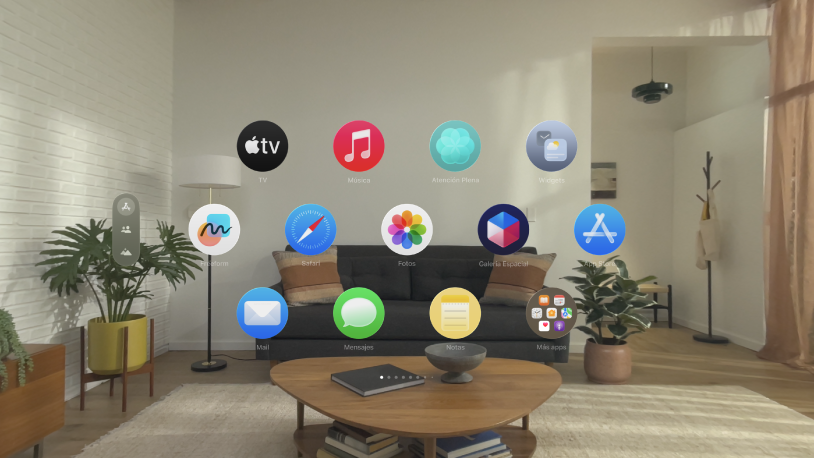
La vista Apps
En el Apple Vision Pro, puedes abrir todas tus apps desde un mismo lugar: la vista Apps. Además de las apps diseñadas para visionOS, puedes encontrar la carpeta Más apps, que tiene apps de iPhone y iPad que puedes usar en tu Apple Vision Pro. Puedes abrir varias apps y acomodarlas en tu espacio como quieras.
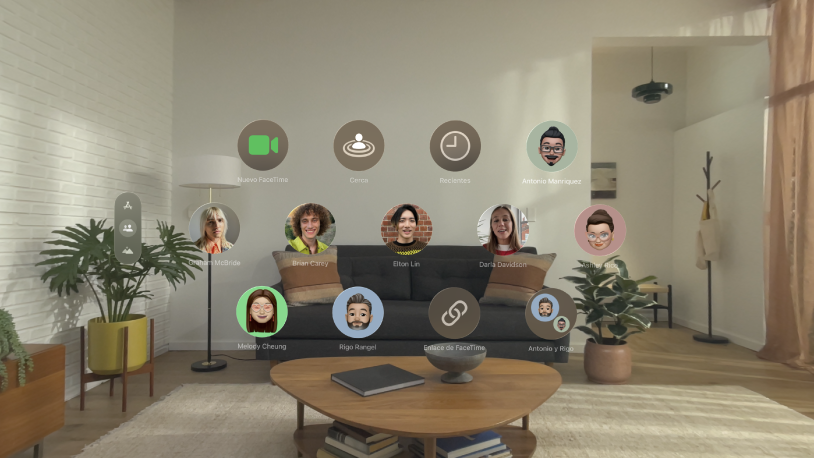
La vista Personas
La vista Personas te ayuda a mantenerte en contacto con familiares, amistades y compañeros de trabajo. Desde esta vista, puedes hacer llamadas de FaceTime, enviar mensajes, consultar información de contacto (como cumpleaños y direcciones) y más.

La vista Ambientes
Los ambientes transforman el espacio que te rodea con asombrosas escenas tridimensionales. Puedes girar la corona Digital Crown en cualquier momento para ajustar la inmersión y ver más o menos de tu entorno. Cuando estás en un ambiente, puedes usar el centro de control para cambiar el volumen de los sonidos (por ejemplo, la lluvia en el Monte Hood), y configurar el aspecto claro u obscuro para el entorno.
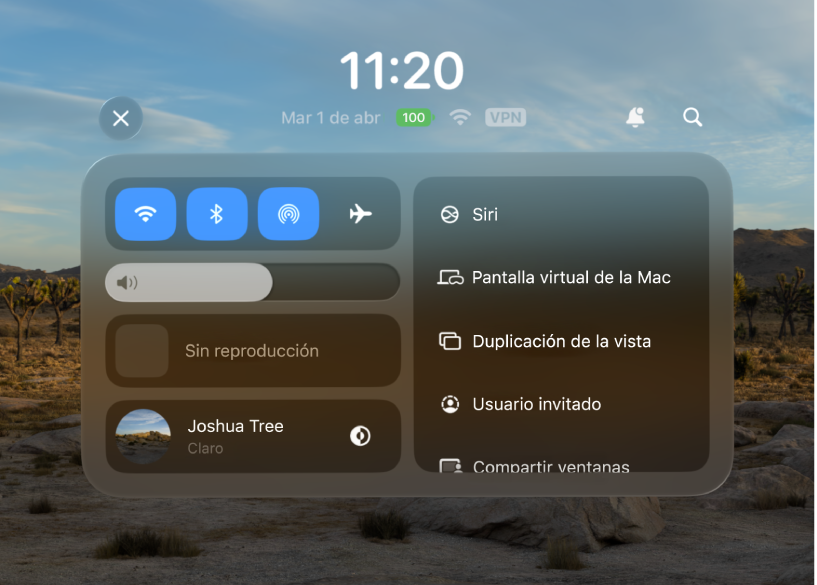
El centro de control
El centro de control te permite acceder rápidamente a las configuraciones que usas más seguido, ajustar tu ambiente, así como consultar la hora del día, el nivel de la batería y más. Solo mira la palma de tu mano, voltea la mano y toca la barra de estado.